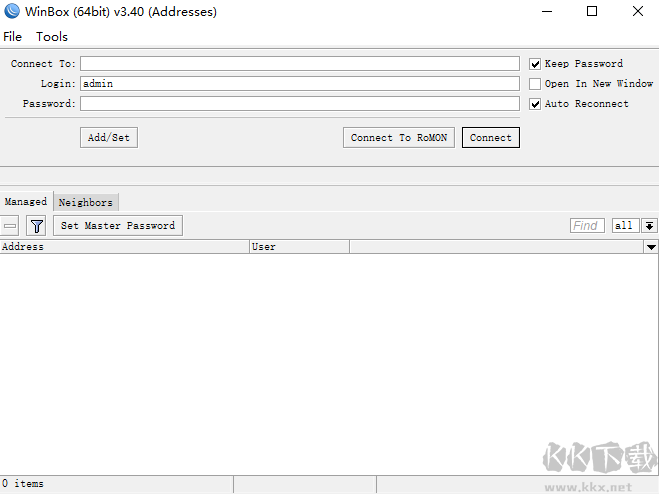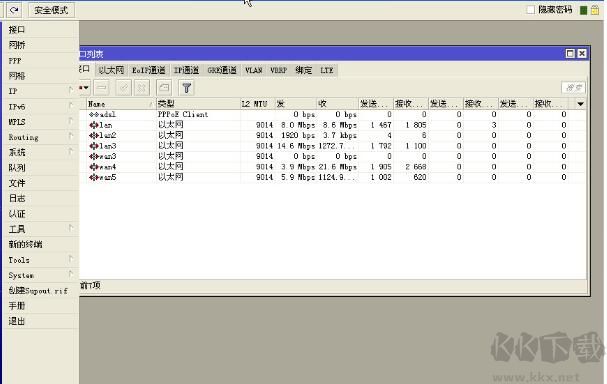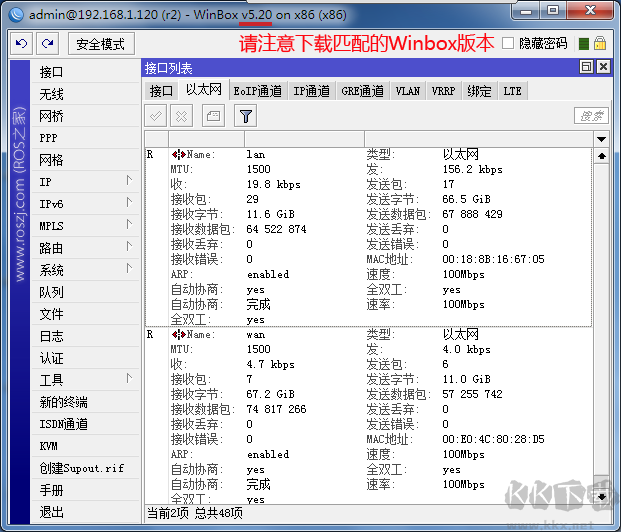Winbox是一款RouterOS管理工具,专为网络管理员设计。通过简洁的图形界面提供对RouterOS设备的全面控制,支持远程连接、配置路由、防火墙、带宽管理等核心功能。采用专有二进制协议,在低带宽环境下也能保持稳定连接,并内置文件传输、日志监控等实用功能。无需安装,是管理MikroTik网络设备的首选工具,特别适合ISP和企业网络环境使用。
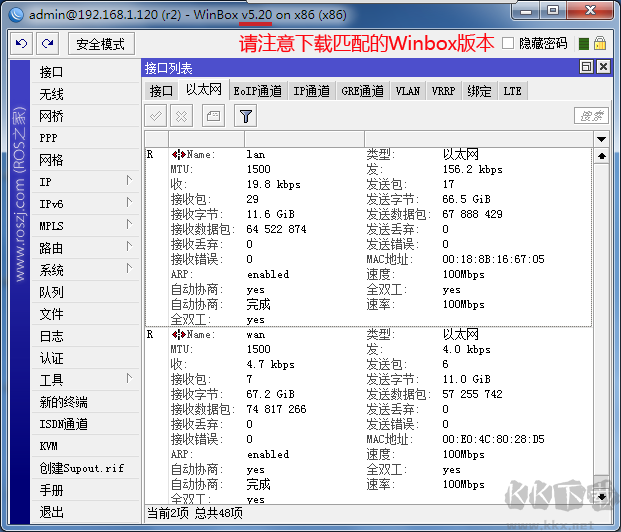
Winbox官方中文版使用技巧
【ROS命令大全】
/sy reset 恢复路由原始状态
/sy reboot 重启路由
/sy showdown 关机
/sy ide set name=机器名 设置机器名
/export 查看配置
/ip export 查看IP配置
/sy backup 回车
save name=你要设置文件名 备份路由
LOAD NAME=你要设置文件名 恢复备份
/interface print 查看网卡状态
0 X ether1 ether 1500 这个是网卡没有开启
0 R ether1 ether 1500 这个是正常状态
/int en 0 激活0网卡
/int di 0 禁掉0网卡
/ip fir con print 查看当前所有网络边接
/ip service set www port=81 改变www服务端口为81
/ip hotspot user add name=user1 password=1 增加用户
Winbox官方中文版特色
【高效管理工具】
专为MikroTik RouterOS设计的Winbox管理工具,提供快速配置和实时监控功能
支持远程连接和本地管理,响应速度优于Web界面30%以上
【专业级操作界面】
可视化图形界面集成200+网络管理功能模块
智能拓扑展示和实时流量监控面板
支持快捷键操作和自定义工作区布局
【网络管理解决方案】
企业级功能集:防火墙/QoS/路由/VPN等专业配置
操作日志审计和配置备份/恢复功能
适合CCNA/网络工程师等专业人员使用
Winbox官方中文版用户问题
一、Winbox无法连接路由器(Connection Failed)
1、常见原因
• 路由器服务未启用(Winbox默认端口8291被关闭)
• 防火墙拦截TCP/8291端口通信
• IP地址或MAC地址绑定错误
2、解决方案
检查服务状态:登录路由器Web界面,确认IP → Services中winbox服务已启用
防火墙设置:在IP → Firewall → Filter Rules添加允许8291端口的规则
备用连接方式:尝试通过MAC地址连接(Winbox登录窗口直接输入设备MAC)
二、Winbox登录后界面卡顿/无响应
优化措施
• 关闭非必要图形化组件(如Tools → Graphs),改用CLI命令监控
• 升级Winbox至最新版(3.x版本优化了资源占用)
• 检查路由器CPU负载,通过/system resource monitor排查高负载进程
三、配置丢失或无法保存(Configuration Reset)
预防与恢复
自动备份:设置/system backup定时任务,保存.rsc文件到本地
安全写入:关键配置修改后执行/system configuration save强制保存
故障回退:通过/import命令恢复备份的.rsc配置文件